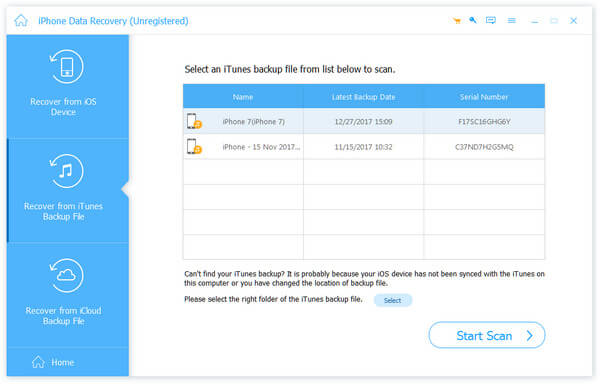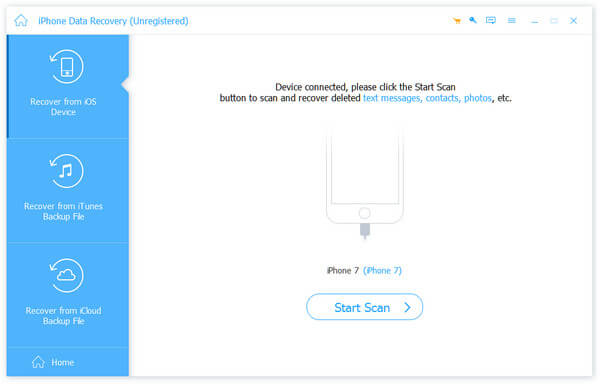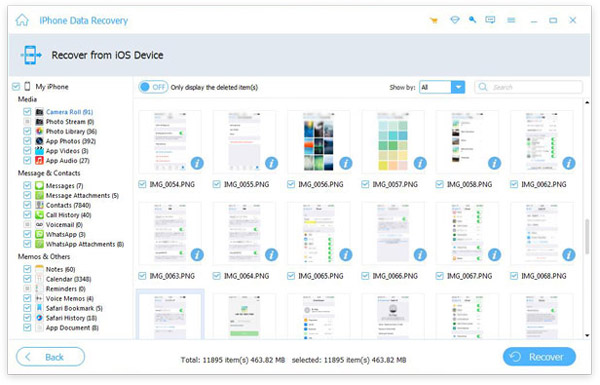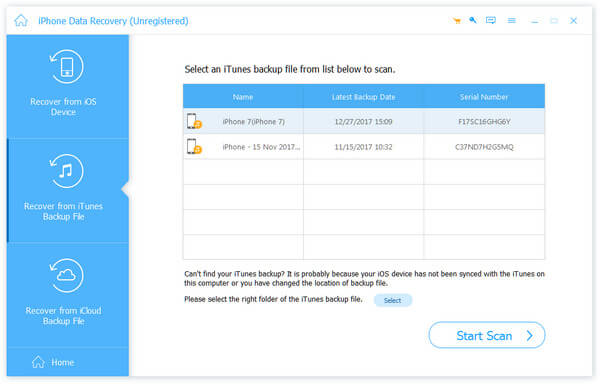使い方
Tipard iOSのデータ復旧は、iPod / iPad / iPhoneのデータ復旧ツールの素晴らしい部分です。 それはあなたのデバイス上の削除されたメッセージ、写真、音楽、連絡先、およびその他の重要なファイルを回復することができます。 それは3つの回復モードがあります - iPhone / iPad / iPodから直接回復し、iTunesのバックアップファイルから回復します。 このiOSデータ復旧の使い方のチュートリアルです。 これらの3つのリカバリモードを個別に紹介します。
Part 1:iPhone / iPad / iPodから直接復旧する方法
ステップ 1iOSデバイスからの復元を選択
コンピュータにTipard iOS Data Recoveryをダウンロードしてインストールします。 プログラムを起動すると、プログラムに3つの回復モードがあることがわかります。 デフォルトはiOSデバイスから選択です。
ステップ 2回復するファイルを選択する
iDeviceをUSBケーブルでコンピュータに接続します。 それが検出されたら、[スキャンの開始]をクリックすると、プログラムがデバイスのスキャンを開始します。
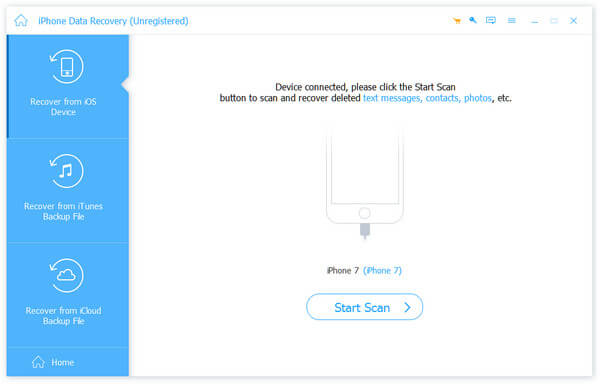
しかし、iPhone 4 / 3GS、iPad 1またはiPod touch 4を使用している場合は、プラグインをダウンロードし、インターフェイスの指示に従ってスキャンモードに入る必要があります。 スキャン後、特定のカテゴリから回復するファイルを選択します。
ステップ 3回復を開始する
メインインターフェイスでプレビューします。 ファイルが必要なファイルだけの場合は、[Recover]をクリックして開始します。 秒後に、回復されたファイルはローカルフォルダに保存されます。
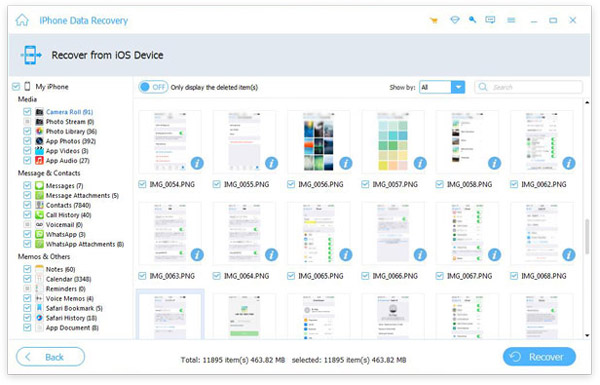
Part 2:iTunesバックアップファイルからの回復方法
ステップ 1iTunesバックアップファイルから復元を選択
プログラムを起動したら、[iTunesバックアップファイルから復元]をクリックします。
ステップ 2回復するファイルを選択する
まずダウンロードするiTunesバックアップファイルを選択します。 バックアップファイルをダウンロードした後。 スキャンボタンをクリックすると、その中のデータがスキャンされます。 その後、特定のカテゴリからファイルを選択します。
ステップ 3 回復する
[回復]ボタンをクリックすると、回復はすぐに開始されます。